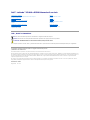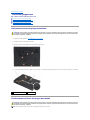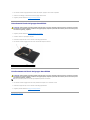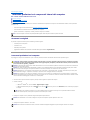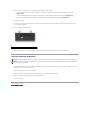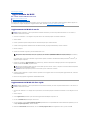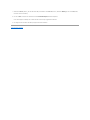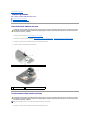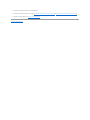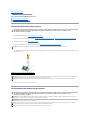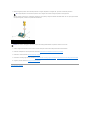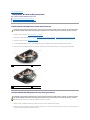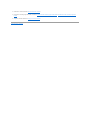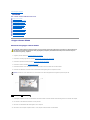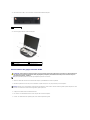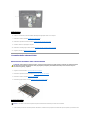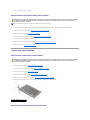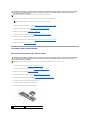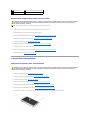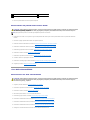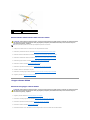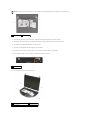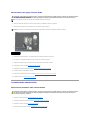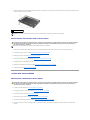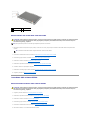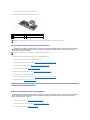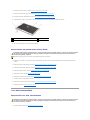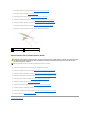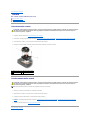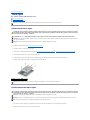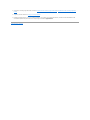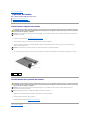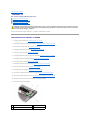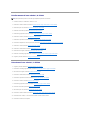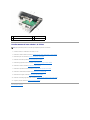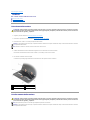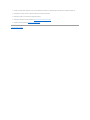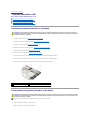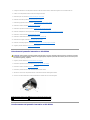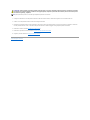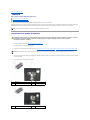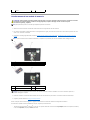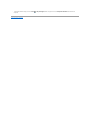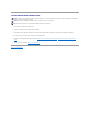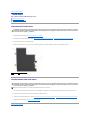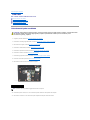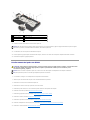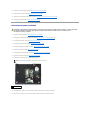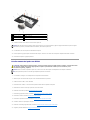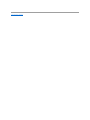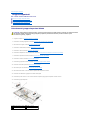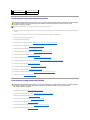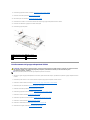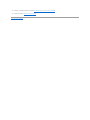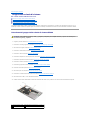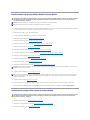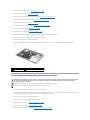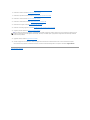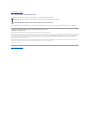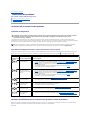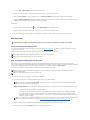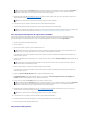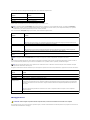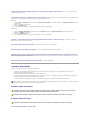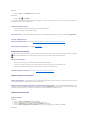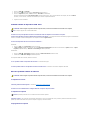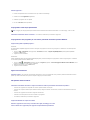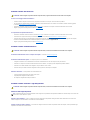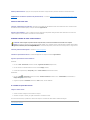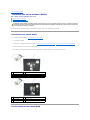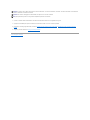Dell™Latitude™E5400eE5500Manualediservizio
N.B., Avvisi e Attenzione
SeilcomputeracquistatoèunDell™Serien,qualsiasiriferimentofattoinquestodocumentoalsistemaoperativoMicrosoft
®
Windows
®
nonèapplicabile.
Le informazioni contenute nel presente documento sono soggette a modifiche senza preavviso.
©2008DellInc.Tuttiidirittiriservati.
Èseveramentevietatalariproduzione,conqualsiasistrumento,senzal'autorizzazionescrittadiDellInc.
Marchi commerciali utilizzati in questo testo: Dell, Latitude, ExpressCharge e il logo DELL sono marchi commerciali di Dell Inc.; BluetoothèunmarchioregistratodiBluetoothSIG,Inc.
edèutilizzatodaDellperconcessione;Intel e Celeron sono marchi registrati e CoreèunmarchiocommercialediIntelCorporationnegliStatiUnitieinaltripaesi;Blu-ray Discèun
marchio commerciale di Blu-ray Disc Association; Microsoft, Windows, WindowsVista, e il logo sul pulsante Start di Windows Vista sono marchi commerciali o registrati di Microsoft
Corporation negli Stati Uniti e/o in altri paesi.
Altri marchi e nomi commerciali possono essere utilizzati in questo documento sia in riferimento alle aziende che rivendicano il marchio e i nomi che ai prodotti stessi. Dell Inc.
negaqualsiasipartecipazionediproprietàrelativaamarchienomidepositatidiversidaquellidisuaproprietà.
Modelli PP32LA e PP32LB
Maggio2008Rev.A00
Risoluzione dei problemi
Tastiera
Interventi preliminari sui componenti interni del computer
Pannello interattivo a LED
Fondo del gruppo base
Schermo
Disco rigido
Unitàottica
Scheda di rete locale wireless (WLAN)
Palm rest
Scheda del modem
Gruppo della scheda di sistema
Ventola
Scheda I/O
Dissipatore di calore del processore
Gruppo altoparlanti
Modulo del processore
Batteria pulsante
Memoria
Aggiornamento del BIOS
Coperchio del cardine
N.B. N.B. indica informazioni importanti che contribuiscono a migliorare l'utilizzo del computer.
AVVISO: AVVISO indica un danno potenziale all'hardware o perdita di dati e spiega come evitare il problema.
ATTENZIONE: ATTENZIONE indica un rischio di danni materiali, lesioni personali o morte.

Torna alla pagina Sommario
Fondo del gruppo base
Dell™Latitude™E5400eE5500Manualediservizio
Rimozione del fondo del gruppo base E5400
Ricollocamento del fondo del gruppo base E5400
Rimozione del fondo del gruppo base E5500
Ricollocamento del fondo del gruppo base E5500
Rimozione del fondo del gruppo base E5400
1. Seguire le procedure descritte in Interventi preliminari sul computer.
2. Chiudere lo schermo e capovolgere il computer.
3. Allentare le cinque viti di fissaggio che fermano il fondo del gruppo base.
4. Fare leva sulle fessure vicino al bordo sottile, nei punti indicati, e fare scivolare il fondo del gruppo base verso il lato sinistro del computer. Poi sollevarlo.
Ricollocamento del fondo del gruppo base E5400
ATTENZIONE: Prima di eseguire le procedure descritte in questa sezione, osservare le istruzioni di sicurezza fornite con il computer. Per ulteriori
informazionisulleprotezioniottimali,consultarelahomepageRegulatoryCompliance(Conformitàallenormative)nelsitowww.dell.compresso
www.dell.com/regulatory_compliance.
1
Fondo del gruppo base E5400
2
viti di fissaggio (5)
ATTENZIONE: Prima di eseguire le procedure descritte in questa sezione, osservare le istruzioni di sicurezza fornite con il computer. Per ulteriori
informazionisulleprotezioniottimali,consultarelahomepageRegulatoryCompliance(Conformitàallenormative)nelsitowww.dell.compresso
www.dell.com/regulatory_compliance.
N.B. Questaprocedurapresumechesiastatagiàcompletatalaproceduradirimozione.

1. Fare scivolare il fondo del gruppo della base a sinistra del computer, spingerlo e farlo scattare in posizione.
2. Serrare le viti di fissaggio, verificando che il fondo del gruppo base s'incastri.
3. Seguire le procedure descritte in Dopo gli interventi preliminari.
Rimozione del fondo del gruppo base E5500
1. Seguire le procedure descritte in Interventi preliminari sul computer.
2. Chiudere lo schermo e capovolgere il computer.
3. Rimuovere la singola vite M2,5 x 8 mm che fissa il fondo del gruppo della base.
4. Fare scivolare il fondo del gruppo base verso il lato anteriore del computer e sollevarlo.
Ricollocamento del fondo del gruppo base E5500
1. Fare scivolare il fondo del gruppo base verso il lato posteriore del computer, fino a sistemarlo in sede.
2. Ricollocare la singola vite M2,5 x 8 mm che fissa il fondo del gruppo della base.
3. Seguire le procedure descritte in Dopo gli interventi preliminari.
Torna alla pagina Sommario
ATTENZIONE: Prima di eseguire le procedure descritte in questa sezione, osservare le istruzioni di sicurezza fornite con il computer. Per ulteriori
informazionisulleprotezioniottimali,consultarelahomepageRegulatoryCompliance(Conformitàallenormative)nelsitowww.dell.compresso
www.dell.com/regulatory_compliance.
1
Fondo del gruppo base E5500
2
vite M2,5 x 8-mm
ATTENZIONE: Prima di eseguire le procedure descritte in questa sezione, osservare le istruzioni di sicurezza fornite con il computer. Per ulteriori
informazionisulleprotezioniottimali,consultarelahomepageRegulatoryCompliance(Conformitàallenormative)nelsitowww.dell.compresso
www.dell.com/regulatory_compliance.
N.B. Questaprocedurapresumechesiastatagiàcompletatalaproceduradirimozione.

Torna alla pagina Sommario
Interventi preliminari sui componenti interni del computer
Dell™Latitude™E5400eE5500Manualediservizio
Strumenti consigliati
Interventi preliminari sul computer
Dopo gli interventi preliminari
Il presente documento illustra le procedure per la rimozione e l'installazione dei componenti nel computer. Salvo diversamente indicato, ciascuna procedura
presuppone che:
l Siano state eseguite le istruzioni descritte in Interventi preliminari sul computer.
l Siano state lette le informazioni sulla sicurezza spedite con il computer.
l Quandosisostituisceuncomponente,siastatogiàrimossol'originale,seinstallato.
Strumenti consigliati
Le procedure in questo documento possono richiedere gli attrezzi seguenti:
l Cacciavite piccolo a lama piatta
l Cacciavite a croce
l Graffietto piccolo in plastica
l Aggiornamento del BIOS flash (consultare il sito Web Dell Support all'indirizzo support.dell.com)
Interventi preliminari sul computer
Per proteggere il computer da eventuali danni e per la sicurezza personale, attenersi alle indicazioni sulla sicurezza riportate di seguito.
1. Assicurarsi che la superficie di lavoro sia piana e pulita per evitare di graffiare il coperchio del computer.
2. Arrestare il sistema.
l In Microsoft
®
Windows
®
XP, fare clic su Start® Spegni computer® Spegni.
l In Microsoft Windows Vista
®
, fare clic su Start , fare clic sull'icona della freccia, poi fare clic su Shut Down (Arresta il sistema) per spegnere
il computer.
3. Scollegare il computer e tutte le periferiche collegate dalle rispettive prese elettriche.
4. Scollegare dal computer il telefono o i cavi di rete.
N.B. Il colore del computer e di alcuni componenti potrebbe apparire diverso da quello mostrato in questo documento.
ATTENZIONE: Prima di eseguire le procedure descritte in questa sezione, osservare le istruzioni di sicurezza fornite con il computer. Per ulteriori
informazionisullemisurediprotezioneottimali,visitarelahomepageRegulatoryCompliance(Conformitàallenormative)sulsitowww.dell.com
presso www.dell.com/regulatory_compliance.
AVVISO: Le riparazioni del computer vanno affidate esclusivamente a un tecnico di assistenza qualificato. Danni dovuti a riparazioni non autorizzate da
Dell non sono coperti dalla garanzia.
AVVISO: Perevitareeventualiscaricheelettrostatiche,scaricareaterral'elettricitàstaticadelcorpoutilizzandounafascettadapolsoperlamessaa
terra o toccando a intervalli regolari una superficie metallica non verniciata (ad esempio un connettore sul retro del computer).
AVVISO: Maneggiare con cura componenti e schede. Non toccare i componenti o i contatti sulle schede. Le schede vanno afferrate per i bordi o per la
staffa metallica di montaggio. I componenti, ad esempio un processore, vanno maneggiati dai bordi, non dai piedini.
AVVISO: Per scollegare un cavo, afferrare il connettore o il serracavi, non il cavo stesso. Per connettori dei cavi con linguette di blocco, premere verso
l'interno sulle linguette di blocco per sbloccare il connettore. Per collegare un cavo, accertarsi che entrambi i connettori siano allineati e orientati in modo
corretto onde evitare di danneggiare il connettore e/o i relativi piedini.
N.B. Accertarsicheilcomputersiaspentoenoninunamodalitàdigestionedelrisparmiodienergia.Senonèpossibilearrestareilsistema
usando il sistema operativo, tenere premuto il pulsante di accensione per 4 secondi.
AVVISO: Per disconnettere un cavo di rete, scollegare il cavo prima dal computer e poi dallo spinotto di rete a muro.
AVVISO: Per evitare danni alla scheda di sistema, rimuovere la batteria dall'apposito alloggiamento prima di eseguire interventi sul computer.

5. Prima di intervenire sul computer staccare eventuali periferiche esterne e schede installate:
l Per rimuovere eventuali schede installate, ad esempio una ExpressCard, vedere Dell™TechnologyGuide sul computer oppure sul sito
support.dell.com.
l Per disinserire dall'alloggiamento di espansione, vedere E-Port User's Guide oppure E-Port Plus User's Guide sul sito support.dell.com.
l Per estrarre una batteria piatta, consultare la guida di configurazione acclusa alla batteria oppure sul sito support.dell.com.
6. Capovolgere il computer.
7. Farscorrereversodestra(posizionediapertura)lachiusuraascattodellabatteria.Puòesserenecessariomantenereapertalachiusuraascatto
mentre si rimuove la batteria.
8. Estrarre la batteria dall'alloggiamento.
9. Girare il computer verso l'alto, aprire lo schermo, poi premere il pulsante di alimentazione per mettere a terra la scheda di sistema.
Dopo gli interventi preliminari
1. Collegare eventuali periferiche esterne, ad esempio un replicatore di porte, una batteria sottile o una "cool slice" e ricollocare eventuali schede, come
una ExpressCard o una scheda di memoria SD.
2. Collegare al computer tutti i cavi di rete o del telefono.
3. Ricollocare la batteria. Fare scivolare la batteria nell'alloggiamento fino a quando non scatta in posizione.
4. Collegare il computer e tutte le periferiche alle rispettive prese elettriche.
5. Accendere il computer.
Torna alla pagina Sommario
1
rilascio della chiusura a scatto della batteria
2
batteria
AVVISO: Una volta completate le procedure di sostituzione, prima di accendere il computer accertare di collegare periferiche esterne, schede, cavi ecc.
AVVISO: Perevitaredidanneggiareilcomputer,utilizzaresoltantolabatteriaprogettataperquestospecificocomputerDell™.Nonutilizzarebatterie
progettate per altri computer Dell.

Torna alla pagina Sommario
Aggiornamento del BIOS
Dell™Latitude™E5400eE5500Manualediservizio
Aggiornamento del BIOS da un CD
Aggiornamento del BIOS dal disco rigido
Se un supporto del programma di aggiornamento del BIOS, quale un CD, viene fornito con una nuova scheda di sistema, ripristinare il BIOS dal supporto. Se
non si dispone di un supporto del programma di aggiornamento del BIOS, consultare Aggiornamento del BIOS dal disco rigido.
Aggiornamento del BIOS da un CD
1. Accertarsi che l'adattatore c.a. sia collegato ad una presa elettrica e che la batteria principale sia installata correttamente.
2. Avviare il sistema.
3. Premereilpulsantediespulsionesullaparteanterioredell'unitàotticaperaprireilcassettodell'unità.
4. CollocareilCDdiaggiornamentodelBIOSalcentrodelcassettodell'unità,poispingeredelicatamenteperchiudereilcassetto.
5. Riavviare il computer.
6. Quando viene visualizzato il logo DELL, premere immediatamente <F12>.
Se si attende troppo a lungo e viene visualizzato il logo del sistema operativo, attendere la visualizzazione del desktop di Microsoft
®
Windows
®
; poi
spegnere il computer e riprovare.
7. Quando viene visualizzato il Boot Device Menu(MenuUnitàdiavvio),utilizzareitastifrecciaSUeGIÙoppurepremereilnumeroappropriatosulla
tastiera per evidenziare CD-ROM; poi premere <Invio>.
8. Seguire le istruzioni visualizzate. Il computer continua la procedura di avvio e aggiorna il BIOS. Una volta completato l'aggiornamento flash, il sistema si
riavvia automaticamente.
9. EstrarreilCDdelprogrammadiaggiornamentodelBIOSflashdall'unità.
Aggiornamento del BIOS dal disco rigido
1. Assicurarsi che l'adattatore c.a. sia collegato ad una presa elettrica, che la batteria principale sia installata correttamente e che sia collegato un cavo di
rete.
2. Avviare il computer.
3. Sul sito support.dell.com,individuareilpiùrecentefilediaggiornamentodelBIOSperilcomputerinuso.
4. Fare clic su Download Now (Download) per scaricare il file.
5. Se viene visualizzata la finestra Export Compliance Disclaimer (Dichiarazionedinonresponsabilitàrelativaallaconformitàdelleesportazioni),fareclic
su Yes, I Accept this Agreement(Sì,accettoilcontratto).
6. Nella finestra File Download (Download del file), fare clic su Save this program to disk (Salva l'applicazione su disco), poi fare clic su OK.
AVVISO: Collegare l'adattatore c.a. ad una presa elettrica sicuramente funzionante, per evitare una perdita di alimentazione. In caso contrario, si
potrebbero causare danni al sistema.
N.B. Quandountastovienetenutopremutoperlungotempo,puòverificarsiunproblemaconlatastiera.Perevitarepossibiliguastiallatastiera,
premere e rilasciare periodicamente <F12> fino a quando non viene visualizzato il Boot Device Menu (Menu Dispositivo di avvio).
N.B. LafunzioneQuickbootmodificalasequenzadiavviosoltantoperl'avviocorrente.Alriavvio,ilcomputerverràavviatoinbaseallasequenzadi
avvio specificata nell'installazione del sistema.
AVVISO: Non interrompere questo processo una volta iniziato, per non causare danni al sistema.
AVVISO: Collegare l'adattatore c.a. ad una presa elettrica nota sicuramente funzionante, per evitare una perdita di alimentazione. In caso contrario, si
potrebbero causare danni al sistema.

7. Nella finestra Save In(Salvain),fareclicsullafrecciaGIÙpervisualizzareilmenuSave In (Salva in), selezionare Desktop, poi fare clic su Save (Salva).
Il file viene scaricato sul desktop.
8. Fare clic su Close (Chiudi) se viene visualizzata la finestra Download Complete (Download completato).
L'icona del file appare sul desktop e ha lo stesso titolo del file scaricato per l'aggiornamento del BIOS.
9. Fare doppio clic sull'icona del file sul desktop e seguire le istruzioni visualizzate.
Torna alla pagina Sommario

Torna alla pagina Sommario
Batteria pulsante
Dell™Latitude™E5400eE5500Manualediservizio
Rimozione della batteria pulsante
Ricollocamento della batteria pulsante
Rimozione della batteria pulsante
1. Seguire le procedure descritte in Interventi preliminari sul computer.
2. Rimuovere il fondo del gruppo base (consultare Rimozione del fondo del gruppo base E5400 o Rimozione del fondo del gruppo base E5500).
3. Scollegare il connettore del cavo della batteria pulsante dalla scheda di sistema.
4. Sollevare la batteria pulsante dalla scheda di sistema.
Ricollocamento della batteria pulsante
1. Scollegare il connettore del cavo della batteria pulsante dalla scheda di sistema.
ATTENZIONE: Prima di eseguire le procedure descritte in questa sezione, osservare le istruzioni di sicurezza fornite con il computer. Per ulteriori
informazionisulleprotezioniottimali,consultarelahomepageRegulatoryCompliance(Conformitàallenormative)nelsitowww.dell.compresso
www.dell.com/regulatory_compliance.
1
batteria pulsante E5400
2
connettore del cavo della batteria pulsante
1
batteria pulsante E5500
2
connettore del cavo della batteria pulsante
ATTENZIONE: Prima di eseguire le procedure descritte in questa sezione, osservare le istruzioni di sicurezza fornite con il computer. Per ulteriori
informazionisulleprotezioniottimali,consultarelahomepageRegulatoryCompliance(Conformitàallenormative)nelsitowww.dell.compresso
www.dell.com/regulatory_compliance.
N.B. Questaprocedurapresumechesiastatagiàcompletatalaproceduradirimozione.

2. Posizionare la batteria pulsante sulla scheda di sistema.
3. Rimuovere il fondo del gruppo base (consultare Ricollocamento del fondo del gruppo base E5400 o Ricollocamento del fondo del gruppo base E5500).
4. Seguire le procedure descritte in Dopo gli interventi preliminari.
Torna alla pagina Sommario

Torna alla pagina Sommario
Modulo del processore
Dell™Latitude™E5400eE5500Manualediservizio
Rimozione del modulo del processore
Ricollocamento del modulo del processore
Rimozione del modulo del processore
1. Seguire le procedure descritte in Interventi preliminari sul computer.
2. Rimuovere il fondo dal gruppo di base (consultare Rimozione del fondo del gruppo base E5400 o Ricollocamento del fondo del gruppo base E5400).
3. Rimuovere la ventola (consultare Rimozione della ventola).
4. Rimuovere il dissipatore di calore del processore (consultare Rimozione del dissipatore di calore del processore).
5. Per allentare il supporto ZIF, utilizzare un piccolo cacciavite a lama piatta e ruotare in senso antiorario la vite della camma sino a raggiungere il punto di
arresto della camma.
6. Sollevare il modulo del processore dal supporto ZIF.
Ricollocamento del modulo del processore
ATTENZIONE: Prima di iniziare la seguente procedura, osservare le istruzioni di sicurezza spedite assieme al computer. Per ulteriori informazioni
sulleprotezioniottimali,visitarelahomepageRegulatoryCompliance(Conformitàallenormative)nelsitowww.dell.compresso
www.dell.com/regulatory_compliance.
AVVISO: Per evitare di danneggiare il processore, tenere il cacciavite perpendicolarmente al processore mentre si ruota la vite.
1
vite della camma del supporto ZIF
2
supporto ZIF
AVVISO: Per garantire il massimo raffreddamento del processore, non toccare le zone di trasferimento termico sul dissipatore di calore del processore.
Gliolidellapellepossonoridurrelacapacitàditrasferimentodicaloredeipadtermici.
AVVISO: Quando si rimuove il modulo del processore, estrarlo verticalmente. Fare attenzione a non piegare i piedini del modulo del processore.
ATTENZIONE: Prima di iniziare la seguente procedura, osservare le istruzioni di sicurezza spedite assieme al computer. Per ulteriori informazioni
sulleprotezioniottimali,visitarelahomepageRegulatoryCompliance(Conformitàallenormative)nelsitowww.dell.compresso
www.dell.com/regulatory_compliance.
AVVISO: Nontoccarelapiastrinadelprocessore.Tenereilprocessorepremutosulsubstratosulqualeèmontatalapiastrinamentesiruotalavite
della camma per evitare eventuali contatti intermittenti tra la vite e il processore.
AVVISO: Accertarsi che il blocco della camma sia in posizione completamente aperta prima di inserire il modulo del processore. L'inserimento del modulo
delprocessorenelsupportoZIFnonrichiedeforza.Unmodulodelprocessorenoncorrettamenteinseritopuòcausareuncollegamentointermittenteo
danni permanenti al microprocessore e al supporto ZIF.
N.B. Se si sta installando un nuovo processore, si riceve un nuovo dissipatore di calore che comprende un pad termico fissato su di esso, oppure si
riceve un nuovo pad termico insieme ad una scheda dati per illustrare l'installazione corretta.
N.B. Questaprocedurapresumechesiastatagiàcompletatalaproceduradirimozione.

1. Allineare l'angolo del piedino 1 del modulo del processore con l'angolo del piedino 1 del supporto ZIF, poi inserire il modulo del processore.
Quandoilmodulodelprocessoreècorrettamenteposizionato,tuttiequattrogliangolisonoallineatiallastessaaltezza.Seunoopiùangolidelmodulo
sonopiùaltideglialtri,ilmodulononèposizionatocorrettamente.
2. Serrare il supporto ZIF ruotando in senso orario la vite della camma per fissare il modulo del processore alla scheda di sistema.
3. Ricollocare il dissipatore di calore del processore (consultare Ricollocamento del dissipatore di calore del processore).
4. Ricollocare la ventola (consultare Ricollocamento della ventola).
5. Rimuovere il fondo dal gruppo di base (consultare Ricollocamento del fondo del gruppo base E5400 o Ricollocamento del fondo del gruppo base E5500).
6. Seguire le procedure descritte in Dopo gli interventi preliminari.
Torna alla pagina Sommario
N.B. L'angolo del piedino 1 del modulo del processore ha un triangolo che si allinea sull'angolo del piedino 1 del supporto ZIF.
1
vite della camma del supporto ZIF
2
supporto ZIF
3
angolo del piedino 1
AVVISO: Per evitare di danneggiare il processore, tenere il cacciavite perpendicolarmente al processore mentre si ruota la vite.

Torna alla pagina Sommario
Dissipatore di calore del processore
Dell™Latitude™E5400eE5500Manualediservizio
Rimozione del dissipatore di calore del processore
Ricollocamento del dissipatore di calore del processore
Rimozione del dissipatore di calore del processore
1. Seguire le procedure descritte in Interventi preliminari sul computer.
2. Rimuovere il fondo dal gruppo della base (consultare Rimozione del fondo del gruppo base E5400 o Rimozione del fondo del gruppo base E5500).
3. Rimuovere la ventola (consultare Rimozione della ventola).
4. In ordine sequenziale, allentare le quattro viti di fissaggio che assicurano il dissipatore di calore del processore sulla scheda di sistema.
5. Allentare l'ultima vite di fissaggio che ferma il dissipatore di calore del processore alla scheda di sistema e, con cautela, sollevarlo dal computer.
Ricollocamento del dissipatore di calore del processore
1. Allineareefermareildissipatoredicaloredelprocessoreconlavitepiùvicinaallatoanterioredelcomputer.
2. Allineare le cinque viti di fissaggio sul dissipatore di calore del processore con i fori delle viti sulla scheda di sistema e fissare le viti. Serrare le quattro viti
numerate in ordine sequenziale e poi serrare la quinta vite.
ATTENZIONE: Prima di iniziare la seguente procedura, osservare le istruzioni di sicurezza spedite assieme al computer. Per ulteriori informazioni
sulle protezioni ottimali, consultare la home page Regulatory Compliance nel sito www.dell.com presso www.dell.com/regulatory_compliance.
1
dissipatore di calore del processore E5400
2
viti di fissaggio (5)
1
dissipatore di calore del processore E5500
2
viti di fissaggio (5)
ATTENZIONE: Prima di iniziare la seguente procedura, osservare le istruzioni di sicurezza spedite assieme al computer. Per ulteriori informazioni
sulle protezioni ottimali, consultare la home page Regulatory Compliance nel sito www.dell.com presso www.dell.com/regulatory_compliance.
N.B. Questaprocedurapresumechesiastatagiàcompletatalaproceduradirimozione.

3. Ricollocare la ventola (consultare Ricollocamento della ventola).
4. Rimuovere il fondo dal gruppo della base (consultare Ricollocamento del fondo del gruppo base E5400 o Ricollocamento del fondo del gruppo base
E5500).
5. Seguire le procedure descritte in Dopo gli interventi preliminari.
Torna alla pagina Sommario

Torna alla pagina Sommario
Schermo
Dell™Latitude™E5400eE5500Manualediservizio
Gruppo schermo E5400
Frontalino dello schermo E5400
Cardini dello schermo E5400
Invertitore dello schermo E5400
Pannello dello schermo E5400
Cavo dello schermo E5400
Gruppo schermo E5500
Frontalino dello schermo E5500
Cardini dello schermo E5500
Invertitore dello schermo E5500
Pannello dello schermo E5500
Cavo dello schermo E5500
Gruppo schermo E5400
Rimozione del gruppo schermo E5400
1. Seguire le procedure descritte in Interventi preliminari sul computer.
2. Rimuovere il fondo del gruppo di base (consultare Rimozione del fondo del gruppo base E5400).
3. Rimuovere il coperchio del cardine (consultare Rimozione del coperchio del cardine).
4. Rimuovere la tastiera (consultare Rimozione della tastiera).
5. Rimuovere dal sistema il cavo dello schermo tirando la linguetta blu accanto al connettore del cavo dello schermo.
6. Rimuovere con delicatezza il cavo dello schermo allontanandolo dalle linguette guida cavo di plastica e metallo.
7. Capovolgere il computer. Staccare i cavi dell'antenna dalle relative schede e rimuoverli facendoli fuoriuscire dalle guide dei cavi alla base del computer.
8. Fare scivolare i cavi dell'antenna attraverso il foro nel palm rest.
9. Rimuovere i cavi dell'antenna dalle relative guide in cima al computer.
10. Rimuovere in cima al computer le quattro viti M2,5 x 5 mm (due per cardine) che fissano i cardini metallici.
ATTENZIONE: Prima di iniziare la seguente procedura, seguire le istruzioni di sicurezza spedite assieme al computer. Per ulteriori informazioni
sullemisurediprotezioneottimali,visitarelahomepageRegulatoryCompliance(Conformitàallenormative)sulsitowww.dell.compresso
www.dell.com/regulatory_compliance.
AVVISO: Accertarsi che il cavo dello schermo e i cavi dell'antenna non restino intrappolati sotto le linguette in plastica sul palm rest.
1
cavo dello schermo
2
cavi dell'antenna

11. Rimuovere le due viti M2,5 x 8 mm che fissano i cardini ubicati alla base del computer.
12. Estrarre il gruppo schermo e cardini dal computer.
Ricollocamento del gruppo schermo E5400
1. Allineare i cardini dello schermo ai fori nella base del computer, quindi abbassare lo schermo in posizione.
2. RimettereinposizioneleduevitiM2,5x8mmsullabaseelequattrovitiM2,5x5mm(duepercardine)incimaalcomputer.
3. Collegare il cavo dello schermo alla scheda di sistema.
4. Far scivolare i cavi dell'antenna attraverso il foro nel palm rest e la base del computer.
5. Inserire i cavi dell'antenna nelle rispettive guide, ovvero nella loro posizione originale.
1
viti M2,5 x 8 mm (2)
1
connettore del cavo dello schermo
2
viti a colletto M2,5 x 5 mm (4)
3
gruppo schermo
4
cavi dell'antenna (2)
ATTENZIONE: Prima di iniziare la seguente procedura, seguire le istruzioni di sicurezza spedite assieme al computer. Per ulteriori informazioni
sullemisurediprotezioneottimali,visitarelahomepageRegulatoryCompliance(Conformitàallenormative)sulsitowww.dell.compresso
www.dell.com/regulatory_compliance.
N.B. Questaprocedurapresumechesiastatagiàcompletatalaproceduradirimozione.
AVVISO: Verificare che i cavi dell'antenna e dello schermo siano disposti in modo corretto e assicurati sotto le linguette di plastica del palm rest. Fare
scorrere i cavi di antenna e schermo sotto le linguette di guida sul palm rest.

6. Collegare i cavi dell'antenna alle schede WLAN, WPAN opzionali appropriate fornite con il computer.
7. Ricollocare la tastiera (consultare Ricollocamento della tastiera).
8. Ricollocare il coperchio del cardine (consultare Ricollocamento del coperchio del cardine).
9. Chiudere lo schermo e capovolgere il computer.
10. Ricollocare il fondo del gruppo di base (consultare Ricollocamento del fondo del gruppo base E5400).
11. Seguire le procedure in Dopo gli interventi preliminari.
Frontalino dello schermo E5400
Rimozione del frontalino dello schermo E5400
1. Seguire le istruzioni descritte in Interventi preliminari sul computer.
2. Rimuovere il coperchio del cardine (consultare Rimozione del coperchio del cardine).
3. Rimuovere la tastiera (consultare Rimozione della tastiera).
4. Rimuovere il gruppo schermo (consultare Rimozione del gruppo schermo E5400).
5. Iniziando dalla parte inferiore centrale del pannello dello schermo, utilizzare le dita per separare il frontalino dal coperchio superiore, poi sollevare i bordi
1
cavi dell'antenna
ATTENZIONE: Prima di iniziare la seguente procedura, osservare le istruzioni di sicurezza spedite assieme al computer. Per ulteriori informazioni
sullemisurediprotezioneottimali,visitarelahomepageRegulatoryCompliance(Conformitàallenormative)sulsitowww.dell.compresso
www.dell.com/regulatory_compliance.
1
frontalino dello schermo
AVVISO: La rimozione del frontalino dal coperchio superiore richiede estrema attenzione per evitare danni al frontalino.

interni per separare il resto del frontalino.
Ricollocamento del frontalino dello schermo E5400
1. Iniziando da un qualsiasi angolo, utilizzare le dita per far scattare delicatamente in posizione il frontalino e fissarlo al coperchio superiore.
2. Ricollocare il gruppo schermo (consultare Ricollocamento del gruppo schermo E5400).
3. Ricollocare la tastiera (consultare Ricollocamento della tastiera).
4. Ricollocare il coperchio del cardine (consultare Ricollocamento del coperchio del cardine).
5. Chiudere lo schermo e capovolgere il computer.
6. Ricollocare il fondo del gruppo di base (consultare Ricollocamento del fondo del gruppo base E5400).
7. Seguire le procedure in Dopo gli interventi preliminari.
Cardini dello schermo E5400
Rimozione dei cardini dello schermo E5400
1. Seguire le procedure descritte in Interventi preliminari sul computer.
2. Rimuovere il coperchio del cardine (consultare Rimozione del coperchio del cardine).
3. Rimuovere la tastiera (consultare Rimozione della tastiera).
4. Rimuovere il gruppo schermo (consultare Rimozione del gruppo schermo E5400).
5. Rimuovere il frontalino dello schermo (consultare Rimozione del frontalino dello schermo E5400).
6. Rimuovere le quattro viti M2,5 x 5 mm (due per lato) che fermano i cardini al coperchio dello schermo.
Ricollocamento dei cardini dello schermo E5400
ATTENZIONE: Prima di iniziare la seguente procedura, osservare le istruzioni di sicurezza spedite assieme al computer. Per ulteriori informazioni
sullemisurediprotezioneottimali,visitarelahomepageRegulatoryCompliance(Conformitàallenormative)sulsitowww.dell.compresso
www.dell.com/regulatory_compliance.
N.B. Questaprocedurapresumechesiastatagiàcompletatalaproceduradirimozione.
ATTENZIONE: Prima di iniziare la seguente procedura, osservare le istruzioni di sicurezza spedite assieme al computer. Per ulteriori informazioni
sullemisurediprotezioneottimali,visitarelahomepageRegulatoryCompliance(Conformitàallenormative)sulsitowww.dell.compresso
www.dell.com/regulatory_compliance.
1
cardine
2
viti M2,5 x 5 mm (4)

1. Ricollocare le quattro viti M2,5 x 5 mm (due per lato) che fermano i cardini al coperchio dello schermo.
2. Ricollocare il frontalino dello schermo (consultare Ricollocamento del frontalino dello schermo E5500).
3. Ricollocare il gruppo schermo (consultare Ricollocamento del gruppo schermo E5400).
4. Ricollocare la tastiera (consultare Ricollocamento della tastiera).
5. Ricollocare il coperchio del cardine (consultare Ricollocamento del coperchio del cardine).
6. Chiudere lo schermo e capovolgere il computer.
7. Ricollocare il fondo del gruppo di base (consultare Ricollocamento del fondo del gruppo base E5400).
8. Seguire le procedure in Dopo gli interventi preliminari.
Invertitore dello schermo E5400
Rimozione dell'invertitore dello schermo E5400
1. Seguire le procedure descritte in Interventi preliminari sul computer.
2. Rimuovere il coperchio del cardine (consultare Rimozione del coperchio del cardine).
3. Rimuovere la tastiera (consultare Rimozione della tastiera).
4. Rimuovere il gruppo dello schermo (consultare Rimozione del gruppo schermo E5400).
5. Rimuovere il frontalino dello schermo (consultare Rimozione del frontalino dello schermo E5400).
6. Rimuovere la vite M2,5 x 5 mm dall'invertitore dello schermo.
7. Scollegare i due connettori dell'invertitore dello schermo.
8. Estrarre l'invertitore dello schermo dal gruppo schermo.
ATTENZIONE: Prima di iniziare la seguente procedura, osservare le istruzioni di sicurezza spedite assieme al computer. Per ulteriori informazioni
sullemisurediprotezioneottimali,visitarelahomepageRegulatoryCompliance(Conformitàallenormative)sulsitowww.dell.compresso
www.dell.com/regulatory_compliance.
N.B. Questaprocedurapresumechesiastatagiàcompletatalaproceduradirimozione.
N.B. I pannelli dei cardini dello schermo sono etichettati L (sinistra) ed R (destra).
ATTENZIONE: Prima di iniziare la seguente procedura, osservare le istruzioni di sicurezza spedite assieme al computer. Per ulteriori informazioni
sullemisurediprotezioneottimali,visitarelahomepageRegulatoryCompliance(Conformitàallenormative)sulsitowww.dell.compresso
www.dell.com/regulatory_compliance.
AVVISO: La rimozione del frontalino dal coperchio superiore richiede estrema attenzione per evitare danni al frontalino.
1
coperchio superiore
2
connettore dell'invertitore dello schermo

Ricollocamento dell'invertitore dello schermo E5400
1. Collegare i due connettori dell'invertitore dello schermo all'invertitore dello schermo.
2. Ricollocare la vite M2,5 x 5 mm che fissa l'invertitore dello schermo.
3. Ricollocare il frontalino dello schermo (consultare Ricollocamento del frontalino dello schermo E5400).
4. Ricollocare il gruppo dello schermo (consultare Ricollocamento del gruppo schermo E5400).
5. Ricollocare la tastiera (consultare Ricollocamento della tastiera).
6. Ricollocare il coperchio del cardine (consultare Ricollocamento del coperchio del cardine).
7. Chiudere lo schermo e capovolgere il computer.
8. Ricollocare il fondo del gruppo di base (consultare Ricollocamento del fondo del gruppo base E5400).
9. Seguire le procedure in Dopo gli interventi preliminari.
Pannello dello schermo E5400
Rimozione del pannello dello schermo E5400
1. Seguire le procedure descritte in Interventi preliminari sul computer.
2. Rimuovere il coperchio del cardine (consultare Rimozione del coperchio del cardine).
3. Rimuovere la tastiera (consultare Rimozione della tastiera).
4. Rimuovere il gruppo dello schermo (consultare Rimozione del gruppo schermo E5400).
5. Rimuovere il frontalino dello schermo (consultare Rimozione del frontalino dello schermo E5400).
6. Rimuovere l'invertitore dello schermo (consultare Rimozione dell'invertitore dello schermo E5400).
7. Rimuovere le otto viti M2 x 3 mm (quattro su ogni lato del pannello dello schermo) dai pannelli dei cardini dello schermo.
3
vite M2,5 x 5 mm (1)
4
connettore dell'invertitore dello schermo
5
invertitore dello schermo
ATTENZIONE: Prima di iniziare la seguente procedura, osservare le istruzioni di sicurezza spedite assieme al computer. Per ulteriori informazioni
sullemisurediprotezioneottimali,visitarelahomepageRegulatoryCompliance(Conformitàallenormative)sulsitowww.dell.compresso
www.dell.com/regulatory_compliance.
N.B. Questaprocedurapresumechesiastatagiàcompletatalaproceduradirimozione.
ATTENZIONE: Prima di iniziare la seguente procedura, osservare le istruzioni di sicurezza spedite assieme al computer. Per ulteriori informazioni
sullemisurediprotezioneottimali,visitarelahomepageRegulatoryCompliance(Conformitàallenormative)sulsitowww.dell.compresso
www.dell.com/regulatory_compliance.

8. Estrarre il pannello dello schermo dal coperchio superiore.
Ricollocamento del pannello dello schermo E5400
1. Ricollocare le otto viti M2 x 3 mm (quattro su ogni lato del pannello dello schermo) per fissare il pannello dello schermo ai pannelli dei cardini dello
schermo.
2. Posizionare il gruppo pannello dello schermo nel coperchio superiore.
3. Ricollocare l'invertitore dello schermo (consultare Ricollocamento dell'invertitore dello schermo E5400).
4. Ricollocare il frontalino dello schermo (consultare Ricollocamento del frontalino dello schermo E5400).
5. Ricollocare il gruppo dello schermo (consultare Ricollocamento del gruppo schermo E5400).
6. Ricollocare la tastiera (consultare Ricollocamento della tastiera).
7. Ricollocare il coperchio del cardine (consultare Ricollocamento del coperchio del cardine).
8. Chiudere lo schermo e capovolgere il computer.
9. Ricollocare il fondo del gruppo di base (consultare Ricollocamento del fondo del gruppo base E5400).
10. Seguire le procedure in Dopo gli interventi preliminari.
Cavo dello schermo E5400
Rimozione del cavo dello schermo E5400
1. Seguire le procedure descritte in Interventi preliminari sul computer.
2. Rimuovere il coperchio del cardine (consultare Rimozione del coperchio del cardine).
3. Rimuovere la tastiera (consultare Rimozione della tastiera).
4. Rimuovere le quattro viti M2,5 x 5 mm dai cardini dello schermo.
5. Rimuovere il gruppo schermo (consultare Rimozione del gruppo schermo E5400).
6. Rimuovere il frontalino dello schermo (consultare Rimozione del frontalino dello schermo E5400).
7. Rimuovere il frontalino dello schermo (consultare Rimozione dell'invertitore dello schermo E5400).
8. Rimuovere il frontalino dello schermo (consultare Rimozione del pannello dello schermo E5400).
9. Scollegare il cavo dello schermo dal connettore sul retro del pannello dello schermo.
1
viti M2 x 3 mm (8) (sui pannelli dei cardini dello schermo)
2
pannello dello schermo
3
coperchio superiore
ATTENZIONE: Prima di iniziare la seguente procedura, osservare le istruzioni di sicurezza spedite assieme al computer. Per ulteriori informazioni
sullemisurediprotezioneottimali,visitarelahomepageRegulatoryCompliance(Conformitàallenormative)sulsitowww.dell.compresso
www.dell.com/regulatory_compliance.
N.B. Questaprocedurapresumechesiastatagiàcompletatalaproceduradirimozione.
ATTENZIONE: Prima di iniziare la seguente procedura, osservare le istruzioni di sicurezza spedite assieme al computer. Per ulteriori informazioni
sullemisurediprotezioneottimali,visitarelahomepageRegulatoryCompliance(Conformitàallenormative)sulsitowww.dell.compresso
www.dell.com/regulatory_compliance.
La pagina si sta caricando...
La pagina si sta caricando...
La pagina si sta caricando...
La pagina si sta caricando...
La pagina si sta caricando...
La pagina si sta caricando...
La pagina si sta caricando...
La pagina si sta caricando...
La pagina si sta caricando...
La pagina si sta caricando...
La pagina si sta caricando...
La pagina si sta caricando...
La pagina si sta caricando...
La pagina si sta caricando...
La pagina si sta caricando...
La pagina si sta caricando...
La pagina si sta caricando...
La pagina si sta caricando...
La pagina si sta caricando...
La pagina si sta caricando...
La pagina si sta caricando...
La pagina si sta caricando...
La pagina si sta caricando...
La pagina si sta caricando...
La pagina si sta caricando...
La pagina si sta caricando...
La pagina si sta caricando...
La pagina si sta caricando...
La pagina si sta caricando...
La pagina si sta caricando...
La pagina si sta caricando...
La pagina si sta caricando...
La pagina si sta caricando...
La pagina si sta caricando...
La pagina si sta caricando...
La pagina si sta caricando...
La pagina si sta caricando...
La pagina si sta caricando...
La pagina si sta caricando...
La pagina si sta caricando...
La pagina si sta caricando...
La pagina si sta caricando...
La pagina si sta caricando...
La pagina si sta caricando...
La pagina si sta caricando...
La pagina si sta caricando...
La pagina si sta caricando...
La pagina si sta caricando...
La pagina si sta caricando...
La pagina si sta caricando...
La pagina si sta caricando...
La pagina si sta caricando...
La pagina si sta caricando...
-
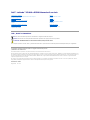 1
1
-
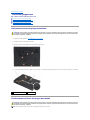 2
2
-
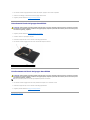 3
3
-
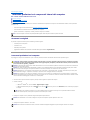 4
4
-
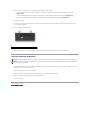 5
5
-
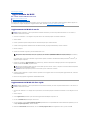 6
6
-
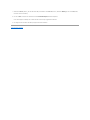 7
7
-
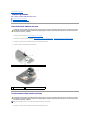 8
8
-
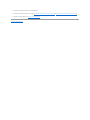 9
9
-
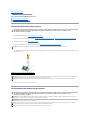 10
10
-
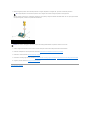 11
11
-
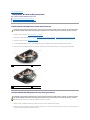 12
12
-
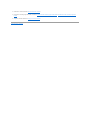 13
13
-
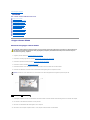 14
14
-
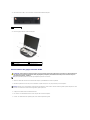 15
15
-
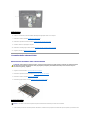 16
16
-
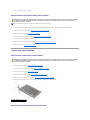 17
17
-
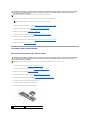 18
18
-
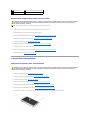 19
19
-
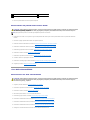 20
20
-
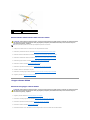 21
21
-
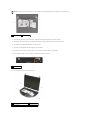 22
22
-
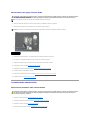 23
23
-
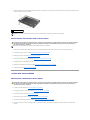 24
24
-
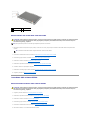 25
25
-
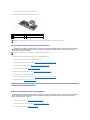 26
26
-
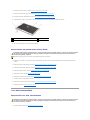 27
27
-
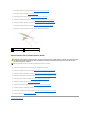 28
28
-
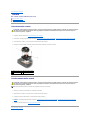 29
29
-
 30
30
-
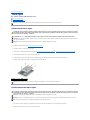 31
31
-
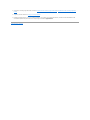 32
32
-
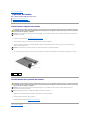 33
33
-
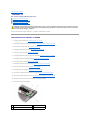 34
34
-
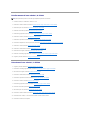 35
35
-
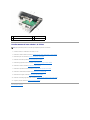 36
36
-
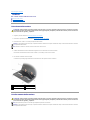 37
37
-
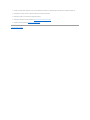 38
38
-
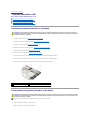 39
39
-
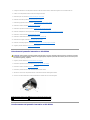 40
40
-
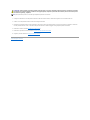 41
41
-
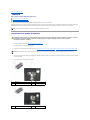 42
42
-
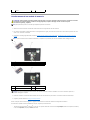 43
43
-
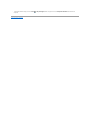 44
44
-
 45
45
-
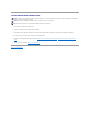 46
46
-
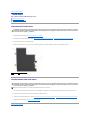 47
47
-
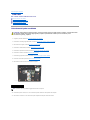 48
48
-
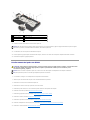 49
49
-
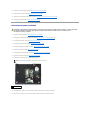 50
50
-
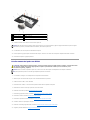 51
51
-
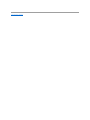 52
52
-
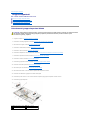 53
53
-
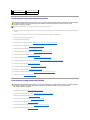 54
54
-
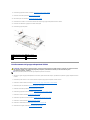 55
55
-
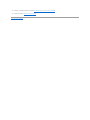 56
56
-
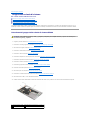 57
57
-
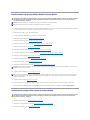 58
58
-
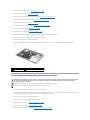 59
59
-
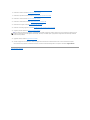 60
60
-
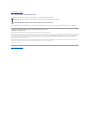 61
61
-
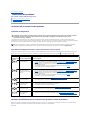 62
62
-
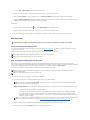 63
63
-
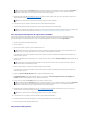 64
64
-
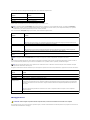 65
65
-
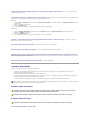 66
66
-
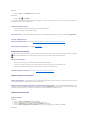 67
67
-
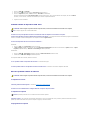 68
68
-
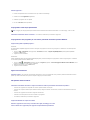 69
69
-
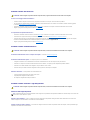 70
70
-
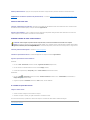 71
71
-
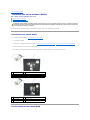 72
72
-
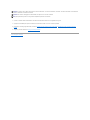 73
73
Documenti correlati
-
Dell Vostro 1510 Manuale del proprietario
-
Dell Vostro 1710 Manuale utente
-
Dell Vostro 1310 Manuale utente
-
Dell Latitude E6500 Manuale utente
-
Dell Latitude E5400 Guida Rapida
-
Dell Latitude E5500 Guida Rapida
-
Dell Latitude E4300 Manuale utente
-
Dell Latitude E5500 Guida Rapida
-
Dell Latitude E5500 Manuale del proprietario
-
Dell Studio 1737 Manuale utente